Microsoft Office klikne, zakaj postopek naloži sistem in kako se spoprijeti s tem pojavom

- 3652
- 529
- Homer O'Connell
Če opazimo izgubo računalniške zmogljivosti, se uporabniki obrnejo na dispečer nalog, kjer je vidno, kaj točno ustvarja veliko obremenitev virov. Po namestitvi paketa Microsoft Office pogosto lahko opazite pretirano porabo pri postopku Microsoft Office Office, ki lahko naloži sistem, tudi ko je dokončano delovanje aplikacije za paket, kar povzroči nekaj sumov. Ne, storitev ni škodljiva programska oprema, to je res sestavni del, ki je v paketu pisarniških aplikacij. Kakšno nalogo opravlja in kako se spoprijeti s pretirano obremenitvijo? Bomo upoštevali.

Kakšen je postopek Microsoft Office, ki kliknete za vožnjo
Komponenta, katere ime v ruščini zveni kot "Klik in delo", je odgovorna za pravočasno posodobitev paketa Office v samodejnem načinu. Izvršljiva datoteka procesa je uradClickTorun.exe, leži vzdolž poti c: \ programske datoteke \ skupne datoteke \ Microsoft Shared \ ClickTorun, od tod tudi. Storitev, odgovorna za zagon postopka, je običajno prisotna v računalnikih, kjer je bila programska oprema prenesena po omrežju. Kar zadeva obremenitev, se njegovo povečanje opazi pri prenosu ali preverjanju razpoložljivosti posodobitev.
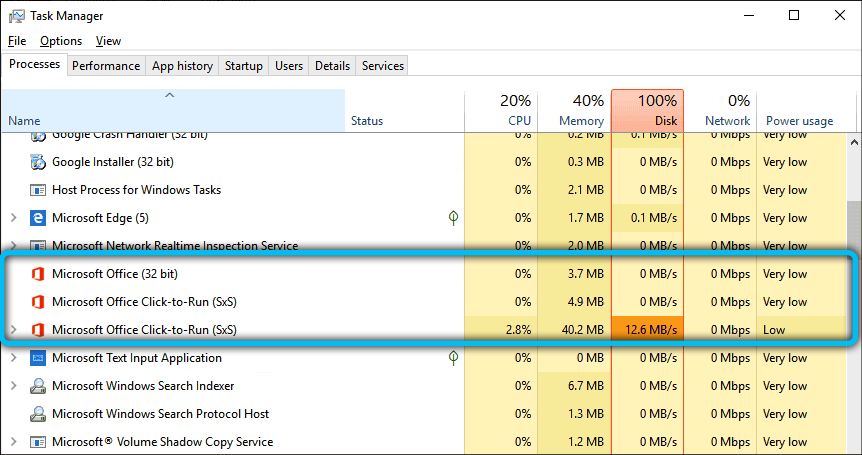
Glede na to, kakšno komponento, Microsoft Office Click-to-Run, tudi opažamo, da je predstavljen v ozadju in omogoča uporabniku, da naloži paket, začnite sodelovati z aplikacijo kot del kompleta, še preden je bila programska oprema popolnoma naložena Računalnik.
Ali ga je mogoče odklopiti
Ni priporočljivo izbrisati modula, saj lahko to vpliva na nadaljnje delo programske opreme. Če Microsoft Office kliknete sistem, ki se opazno naloži, je priporočljivo, da izklopite komponento. To lahko storite na več načinov.
Zaustavitev v lastnosti računa
Tako, da Microsoft Office ni več posodobljen in zato postopek ne porabi sistemskih virov, samodejne posodobitve je mogoče onemogočiti v nastavitvah računa, ki je bila uporabljena za aktiviranje ključa, za katerega blok "informacije o izdelku" "Posodobite paramature", In potem je točka odgovorna za onemogočanje posodobitev pisarne.
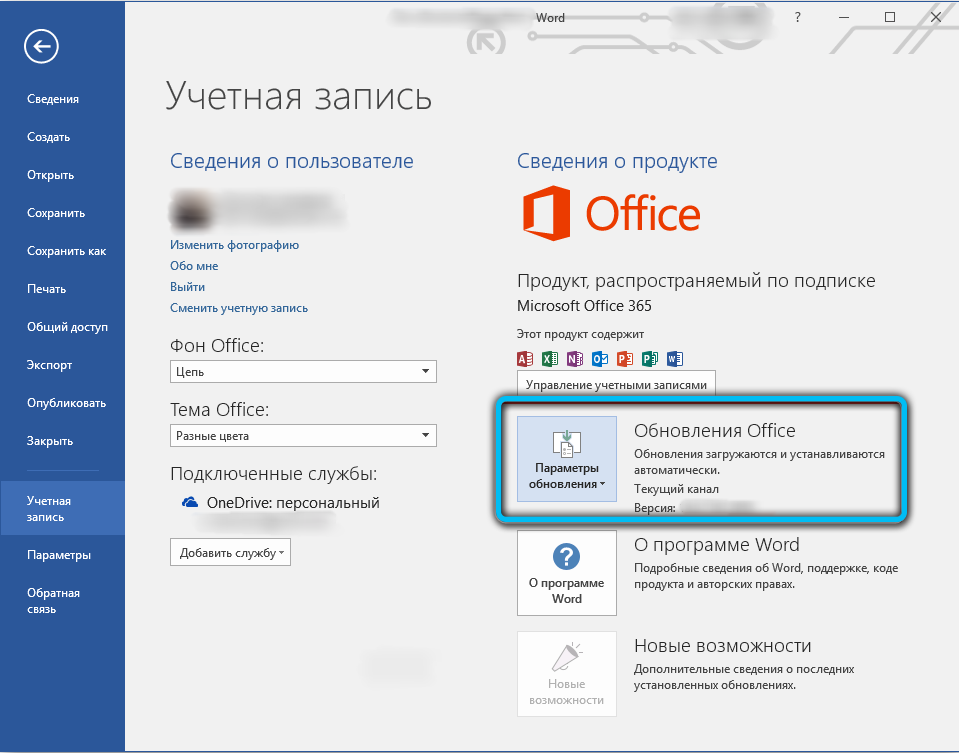
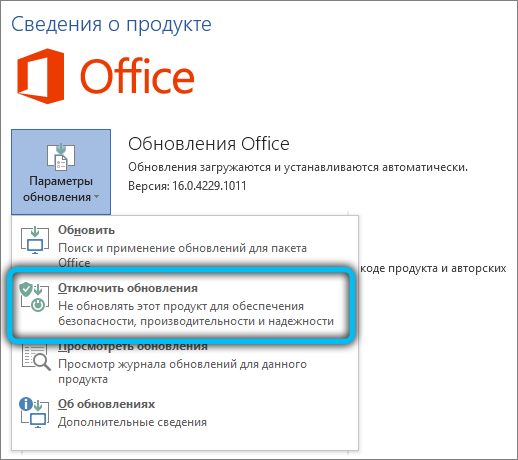
Prek opreme "servis"
Metoda predlaga naslednja dejanja:
- Na storitev Windows lahko greste na različne načine, na primer z uporabo konzole "Win+R) in ukazom storitev.MSC. Nadomestna možnost - za namestitev postopka v dispečerju naloge pritisnite PKM po imenu storitve (v meniju izberemo možnost "Odprte storitve");
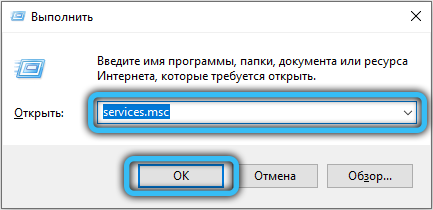
- V oknu za upravljanje storitev boste morali najti želeno programsko opremo, po kateri v svojih lastnostih izberete možnost "odklopljeno" in ustavite delo s pritiskom na ustrezen gumb, nato pa s spremembami znova zaženemo računalnik.
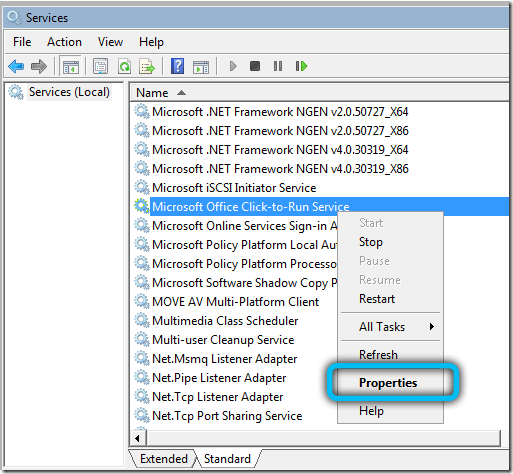
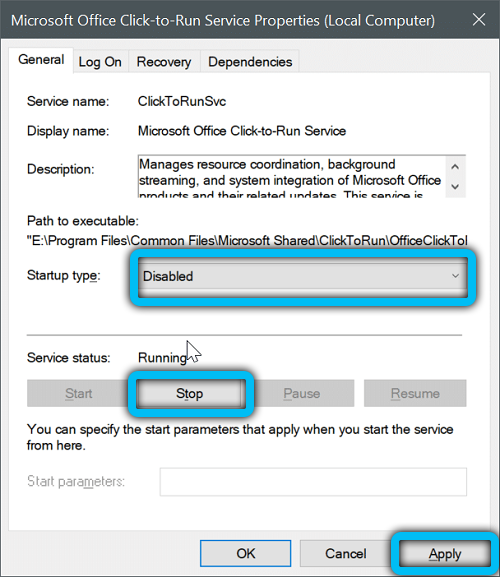
Če je zaradi zaustavitve ClickToRunsvc aplikacija za paket prenehala delovati, v lastnostih storitve nastavimo vrsto zagona "ročno", tako da se začetek postopka zgodi samo z začetkom pisarniških programov in ne z okni.
Izklop v oknu "Konfiguracija sistema"
Za dokončanje naloge:
- Odprite okno s pomočjo ukazov "razširi" in msconfig;
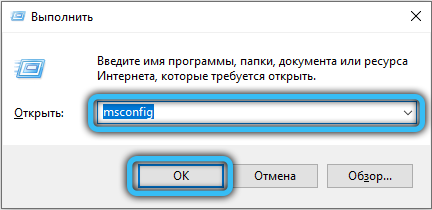
- V oknu, ki se je odprlo, gremo na zavihek "Service";
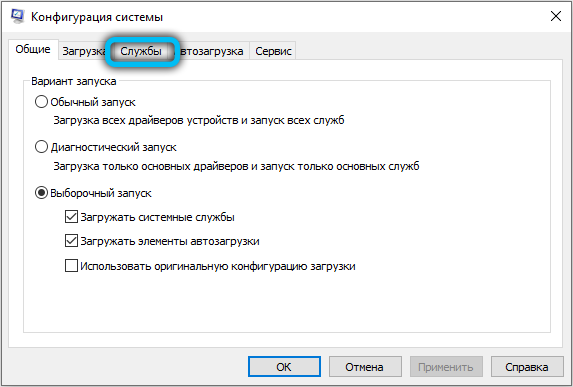
- Najdemo na dostopnem seznamu Microsoft Office "Pritisnite in delajte", odstranite polje v bližini te točke in uporabite nastavitve.
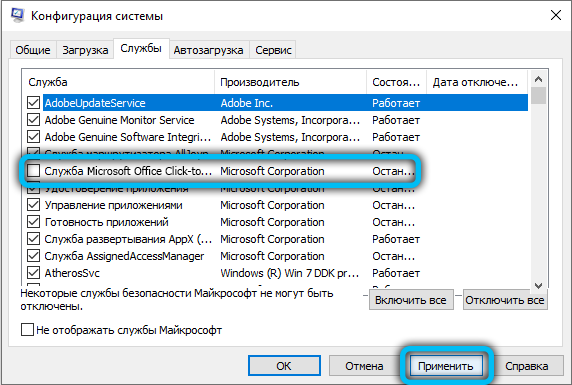
Skozi ukazno vrstico
Druga delovna možnost je uporaba terminala in ustrezni ukaz v njem:
- V imenu skrbnika odpremo ukazno vrstico, prečkamo kontekstni meni »Start« ali dobimo dostop z oknom »Execute« in ukazom CMD;
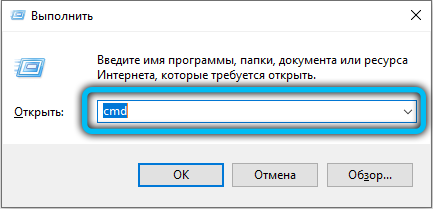
- V terminalu za izklop postopka lahko uporabite ukaz SC Stop ClickTorunsvc (po vnosu ukaza pritisnite Enter);

- Nato uporabimo SC CONFIG CLICKTORUNSVC START = ONAMLED (prepoved samodejne vključenosti po začetku sistema Windows);

- znova zaženite računalnik in preverite, ali je metoda delovala.
Čeprav se viri v resnici porabijo zmerno, se obremenitev v času naloge iskanja in namestitve posodobitev znatno poveča. Če namestite Microsoft Office brez vgrajene možnosti za samodejno obnavljanje.

